4 meilleurs optimiseurs de résolution vidéo pour une mise à l'échelle plus facile de la résolution
Un pratique amplificateur de résolution vidéo permet aux utilisateurs d'ajuster de nombreux aspects d'une vidéo tout en augmentant la résolution. Ces aspects peuvent couvrir la luminosité, le contraste, la teinte, etc., ce qui, à l’inverse, contribue également à la qualité visuelle. Quant aux meilleurs optimiseurs de résolution vidéo, dont la plupart sont pris en charge par la technologie IA et des fonctionnalités avancées. Par conséquent, pour rendre la mise à l’échelle vidéo plus facile et plus précise, voici les 4 meilleurs optimiseurs qui conviennent le mieux aux utilisations de bureau et en ligne.
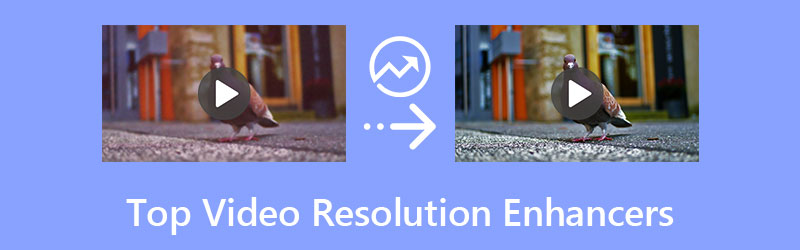
- LISTE DES GUIDES
- Partie 1 : Meilleurs optimiseurs de résolution vidéo sur ordinateur de bureau [Mac/Windows]
- Partie 2 : 2 meilleurs optimiseurs de résolution vidéo en ligne
- Partie 3 : FAQ sur les meilleurs optimiseurs de résolution vidéo
Partie 1 : Meilleurs optimiseurs de résolution vidéo sur ordinateur de bureau [Mac/Windows]
En haut de la liste, deux programmes sélectifs peuvent non seulement améliorer la résolution vidéo, mais également posséder de nombreuses autres fonctionnalités d'édition en tant qu'éditeurs vidéo complets. Dans ce cas, vous pouvez profiter de davantage de fonctions telles que le recadrage, le recadrage, l'application de filtres et l'ajustement de la qualité ou de la taille de l'image tout en améliorant la résolution. Par conséquent, sans plus tarder, découvrez les fonctionnalités, les avantages et les inconvénients des 2 meilleurs optimiseurs de résolution vidéo pour les ordinateurs de bureau.
Top 1 : Adobe Premiere Pro
En tant qu'éditeur vidéo professionnel et de longue date pour les professionnels, Adobe Première Pro peut parfaitement gérer la tâche de conversion ascendante vidéo. Avec quelques connaissances de base et des compétences d'édition simples, vous pouvez facilement améliorer votre résolution vidéo dans cet amplificateur de résolution vidéo haut de gamme. La plus grande fonctionnalité d'Adobe Premiere Pro est qu'il dispose non seulement de la technologie IA, mais qu'il prend également en charge les détails de votre vidéo avec Haut de gamme préservant les détails effets secondaires.
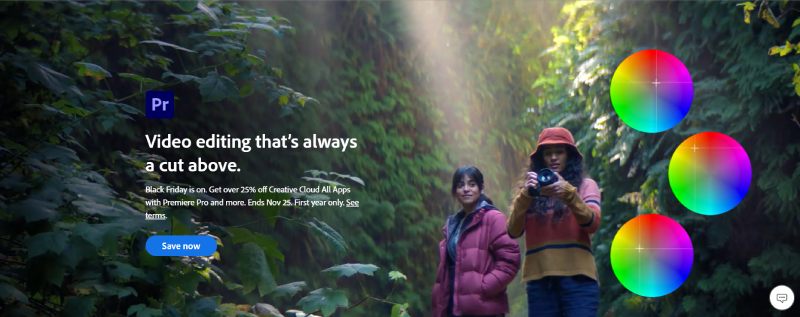
Caractéristiques principales:
◆ Enrichissez votre contenu vidéo avec des filtres et des effets de transition.
◆ Conservez la qualité originale de votre vidéo pendant le processus.
◆ Améliorez votre vidéo avec davantage d'options de réglage et de calques.
◆ Affinez l'image vidéo tout en augmentant la résolution.
- Vous pouvez suivre automatiquement un objet dans la vidéo pour le rendre flou.
- Réalisez le multitâche dans Premiere Pro sans tracas.
- Pistes illimitées pour la vidéo et l'audio.
- Préréglages adaptés à divers médias sociaux populaires.
- Le temps de rendu peut être long et fastidieux.
- Non compatible avec tous les formats vidéo tels que AVI.
- Aucune licence perpétuelle n'est disponible mais seulement un engagement annuel ou mensuel.
Top 2 : Convertisseur vidéo ArkThinker Ultimate
Voici le deuxième meilleur amplificateur de résolution vidéo, moins professionnel mais convivial pour les débutants dans le bon sens, ArkThinker Convertisseur Vidéo Ultime est un éditeur vidéo polyvalent qui offre une fonction de mise à l'échelle de haut niveau pour toutes vos vidéos. Qu'il s'agisse d'une vieille vidéo filmée par un caméscope ou d'une vidéo floue dans un format inhabituel, cette application d'amélioration de la résolution vidéo peut immédiatement améliorer sa résolution.
- Fournissez plusieurs options de résolution pour la vidéo.
- Supprimez le bruit vidéo et les secousses pour affiner la qualité vidéo.
- Optimisez automatiquement la qualité de l'image en un seul clic.
- Coupez un clip d'une ancienne vidéo pour l'améliorer.
- Partagez votre travail sur plusieurs plateformes de médias sociaux populaires.
- Profitez de toutes les fonctionnalités après avoir acheté une licence à vie.
- Vitesse rapide et accélération du processeur pour une amélioration de la résolution.
- Prévisualisez la résolution de l’amélioration avant d’exporter des vidéos.
- Options de personnalisation limitées pour l’amélioration vidéo.
- Manque de fonctionnalités plus avancées pour le polissage vidéo.
Astuce supplémentaire : Comment améliorer la vidéo avec ArkThinker Video Converter Ultimate
Une fois que vous avez téléchargé et installé cet amplificateur de résolution vidéo supérieur sur votre bureau, lancez-le et cliquez sur le bouton Boîte à outils option sur l’interface principale pour plus d’outils. Ensuite, cliquez sur le Optimiseur vidéo bouton pour continuer le processus.

Ensuite, il y aura une fenêtre d'importation, cliquez sur le Plus icône pour ajouter votre vidéo. Après avoir sélectionné votre vidéo, vous verrez quatre options dans la fenêtre suivante pour votre amélioration. Vous pouvez cocher les cases à côté Résolution haut de gamme et optimiser Luminosité et contraste choix.
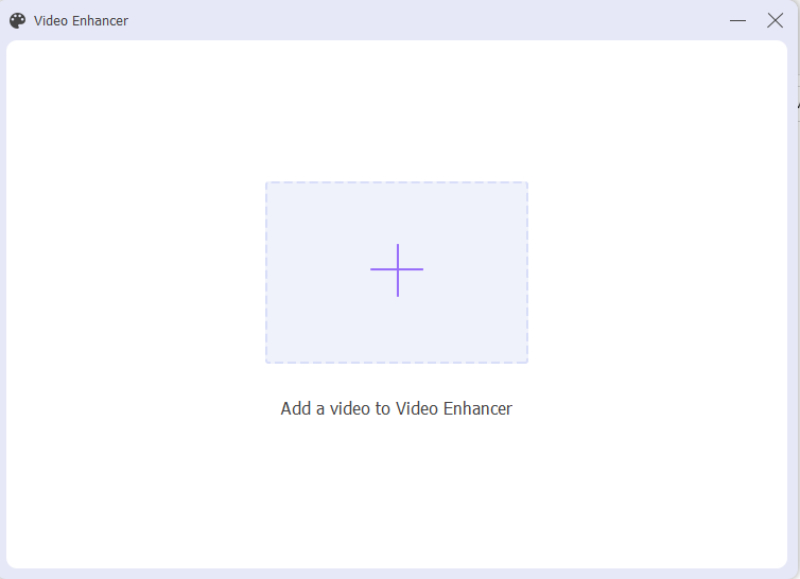
Après cela, choisissez une résolution plus élevée parmi les Résolution option déroulante, vous pouvez même y mettre à niveau votre vidéo vers une résolution 4K. Ensuite, vous pouvez choisir un dossier de destination pour votre vidéo de sortie via le bouton déroulant Enregistrer dans. Ensuite, cliquez sur le Améliorer bouton pour enfin démarrer la mise à l’échelle.
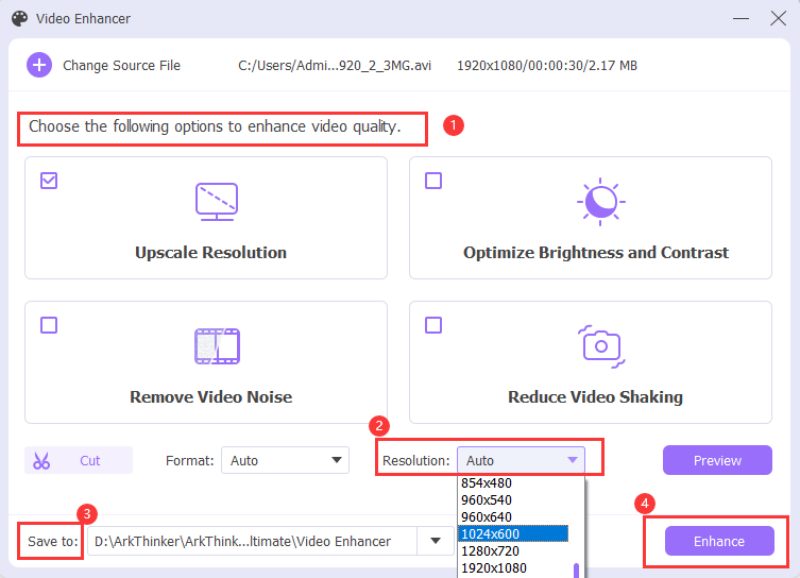
Partie 2 : 2 meilleurs optimiseurs de résolution vidéo en ligne
Pour plus de commodité et d’accessibilité, les optimiseurs de résolution vidéo en ligne doivent figurer en tête. Les optimiseurs vidéo en ligne à super résolution permettent normalement aux utilisateurs de traiter ou d'améliorer des vidéos provenant de sources en ligne telles que Google Drive ou Boîte de dépôt, qui vous offrent plus de flexibilité lors de l'importation de la vidéo pour l'améliorer. Par conséquent, vous trouverez ci-dessous les deux meilleurs optimiseurs de résolution vidéo en ligne pour que vous puissiez : améliorer la qualité vidéo. Parallèlement, les opérations simples et la vitesse de traitement rapide améliorent encore davantage votre productivité.
1. Clideo – Optimiseur vidéo [Gratuit]
Clidéo est un site Web complet qui propose différents types d'outils vidéo. Cet amplificateur de résolution vidéo en ligne en fait partie et peut vous aider à ajuster de nombreuses fonctionnalités qui influenceront la qualité vidéo. Bien qu'il ne puisse pas ajuster directement la résolution de votre vidéo puisqu'aucune technologie d'IA n'est équipée, il vous permet de modifier les paramètres tels que la luminosité, le contraste, la teinte, etc. pour améliorer une image vidéo.
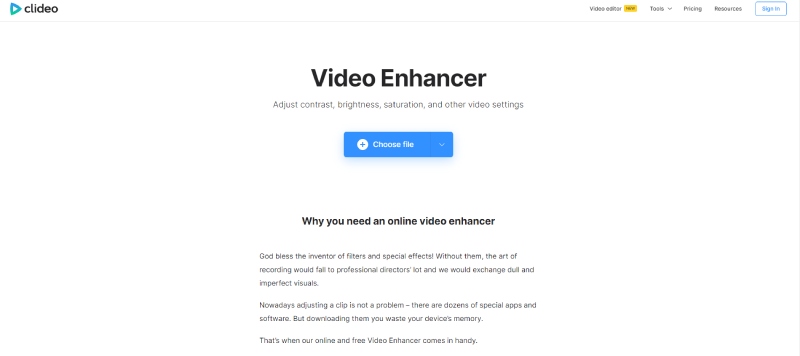
Caractéristiques principales:
◆ Proposer des options simples aux débutants pour améliorer la vidéo.
◆ Téléchargez votre vidéo pour l'améliorer à partir des nuages en ligne.
◆ Enregistrez directement votre vidéo de sortie sur les cloud en ligne.
- Pas besoin de compte pour l'amélioration vidéo.
- Service gratuit dans une certaine plage.
- N'occupez aucun espace disque sur votre appareil.
- Temps de prétraitement long pour les vidéos.
- Il y a un filigrane sur votre vidéo améliorée.
- Il n’y a pas de choix de résolution direct.
2. Conversion HD
HD Convert est un site Web en ligne qui propose des services premium pour l'amélioration vidéo. En tant qu'amplificateur de résolution vidéo payant en ligne, HD Convert offre une mise en page simple et vous pouvez facilement suivre les instructions à l'écran pour effectuer l'amélioration de manière indépendante. De plus, vous avez également la possibilité d'ajuster davantage de paramètres pour votre vidéo comme le débit binaire, le format, le codec, etc.
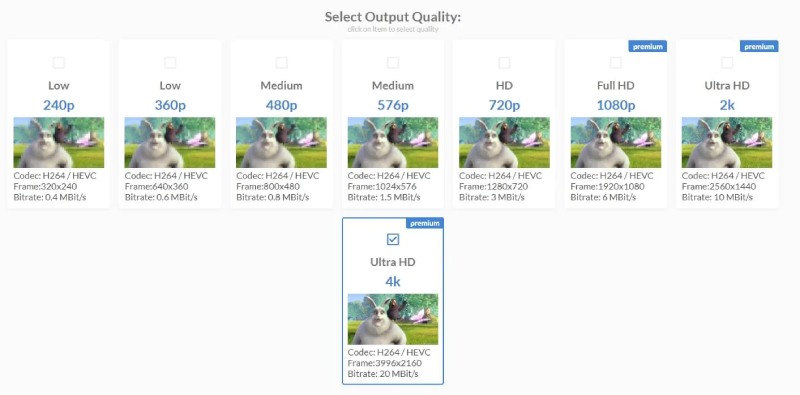
Caractéristiques principales:
◆ Convertissez votre vidéo Low SD en vidéo HD.
◆ Offrez des paramètres avancés pour le réglage vidéo.
◆ Utilisez des algorithmes d'IA pour mettre à niveau et améliorer la résolution de votre vidéo.
◆ Réparez les artefacts cassés pendant le processus d'amélioration.
- Il n'y a pas de limite de taille de fichier sur votre vidéo du forfait premium.
- Accessible sur tous types d'appareils, y compris les mobiles.
- Convertissez votre vidéo dans un format différent tout en l'améliorant.
- Pas de licence perpétuelle mais des plans d'achat coûteux.
- Il n'existe pas d'essai gratuit pour l'amélioration vidéo.
Partie 3 : FAQ sur les meilleurs optimiseurs de résolution vidéo
Existe-t-il une application pratique d’amélioration de la résolution vidéo pour les téléphones mobiles ?
Oui il y a. Et il existe plus d’une application comme celle-là. Si vous souhaitez améliorer la qualité de votre vidéo sur votre Android ou iPhone, deux applications sont recommandées, Videoshop et InShot. Les deux applications sont disponibles sur les systèmes Android et iOS, et vous pouvez également y accéder à un service gratuit.
Puis-je convertir une vidéo en 4K avec un optimiseur de résolution vidéo ?
Oui, vous pouvez le faire si les exhausteurs que vous utilisez font ce qu’ils prétendent être. De nombreux logiciels ou applications pris en charge par l’IA prétendent disposer d’options 4K. Mais, parfois, la vérité est que la mise à l'échelle d'une vidéo très floue ou pixélisée vers une résolution 4K demande de gros efforts.
Existe-t-il un outil gratuit d’amélioration de la résolution vidéo en ligne prenant en charge l’IA ?
Non, il n'y en a pas. Normalement, un bon amplificateur équipé de la technologie IA pour améliorer la résolution de votre vidéo facturera certains frais. Certains peuvent proposer un essai gratuit, mais celui-ci est rarement totalement gratuit.
Conclusion
Du 4 meilleurs optimiseurs de résolution vidéo ci-dessus, vous pouvez désormais choisir celui qui vous convient le mieux pour améliorer la qualité de votre vidéo ou même promouvoir vos résolutions vidéo. En dehors de cela, si vous êtes un débutant qui connaît peu les compétences en montage mais que vous essayez de produire une vidéo de haute qualité, alors le ArkThinker Convertisseur Vidéo Ultime peut être un choix approprié.
Que pensez-vous de cette publication? Cliquez pour noter cet article.
Excellent
Notation: 4.9 / 5 (basé sur 214 voix)
Trouver plus de solutions
Modifier la résolution vidéo – Réduire ou augmenter la résolution vidéo Les 6 meilleures façons de mettre à niveau une vidéo avec la technologie IA pour les débutants Des moyens remarquables pour convertir entre 1080p et 4K sans perte de qualité Apprenez à faire du ralenti sur iMovie et ralentissez votre vidéo Ralentissez une vidéo et créez une vidéo au ralenti sur Android Les méthodes les plus simples pour modifier la vitesse de la vidéo sous Windows et MacArticles relatifs
- Éditer vidéo
- Comment améliorer la qualité vidéo Zoom pendant et après la conférence
- Des moyens remarquables pour convertir entre 1080p et 4K sans perte de qualité
- Comment réduire la résolution vidéo pour accélérer le téléchargement
- Les 6 meilleures façons de mettre à niveau une vidéo avec la technologie IA pour les débutants
- Qu'est-ce que la résolution 4K et comment passer à une vidéo 4K ?
- Supprimer les émojis des vidéos sur PC, Mac, iPhone et Android
- 5 meilleures applications d’amélioration vidéo pour ordinateurs et téléphones mobiles
- Comment supprimer le logo d'une vidéo sur un ordinateur, iOS et Android
- Obtenez les 5 meilleurs outils de suppression de filigrane vidéo pour effacer le filigrane vidéo
- 3 outils de suppression de filigranes Shutterstock pour se débarrasser des filigranes



